-
小编告诉你Win10系统怎么恢复出厂设置
- 2017-10-18 19:47:13 来源:windows10系统之家 作者:爱win10
恢复出厂设置,不是手机的专利,Windows系统也有这个恢复出厂设置功能。当电脑系统严重错误,操作卡顿,选择win10恢复出厂设置,就能解决。那么Win10如何恢复出厂设置呢?来看看小编跟大家分享的Win10系统恢复出厂设置的经验教程。
尽管win10系统已经发布近一年,不过作为新系统,在稳定性方面仍然存在问题,部分用户会遇到无法打开程序等运行异常情况,问题比较严重时需要重装系统。win10系统内置恢复出厂设置 功能,接下来系统之家小编就跟大家分享win10系统还原出厂设置的方法
提示:除了本文方法,也可以用文章顶部的视频教恢复。
Win10系统怎么恢复出厂设置图文教程
点击打开开始菜单,选择“设置”
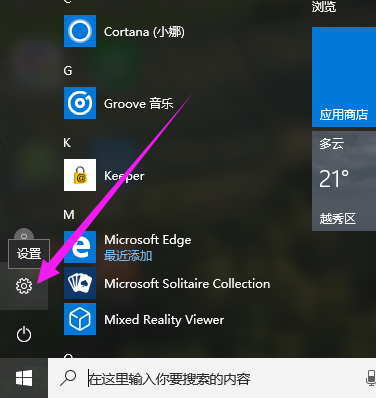
出厂设置系统软件图解1
点击“更新和安全”
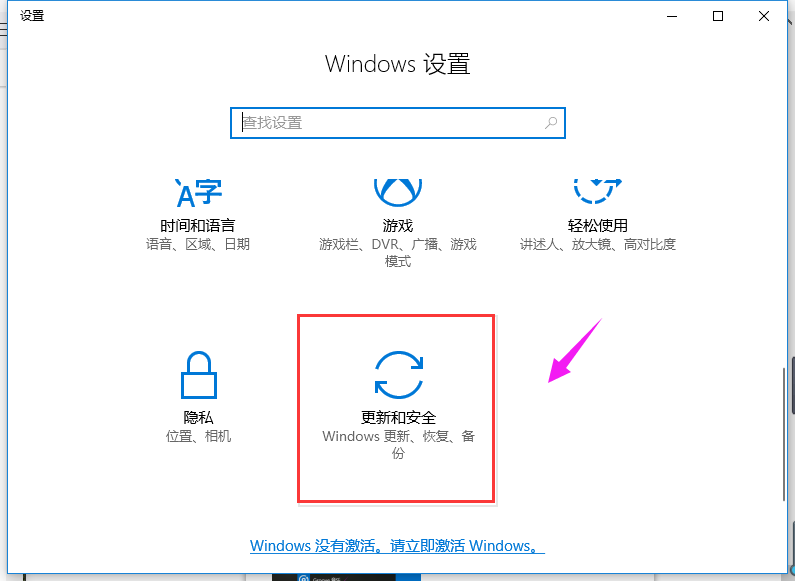
系统系统软件图解2
点击左侧“恢复”,再点击右侧“开始”
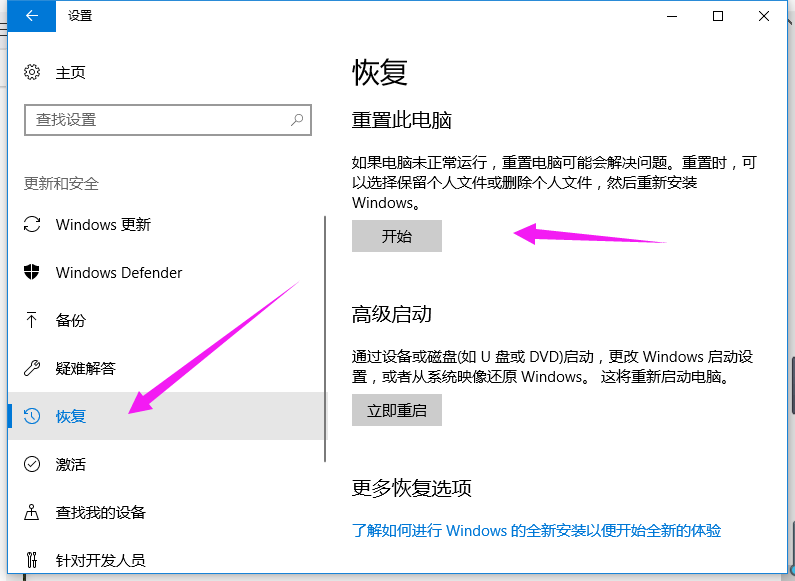
系统系统软件图解3
在弹出的初始化电脑窗口中,点击“下一步”
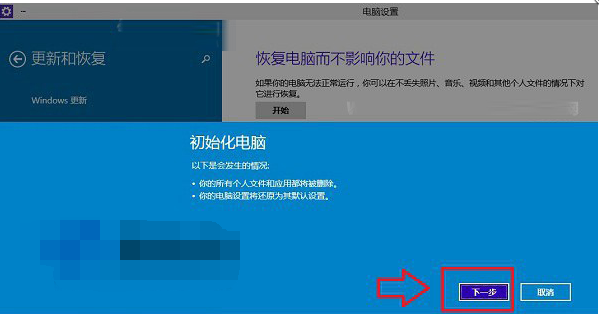
Win10系统软件图解4
选择电脑中的驱动器
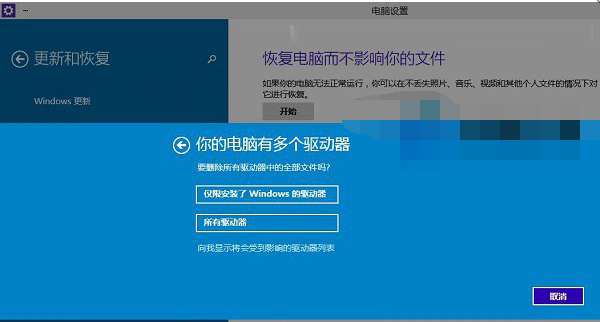
出厂设置系统软件图解5
点击“初始化”耐心等待初始化完成
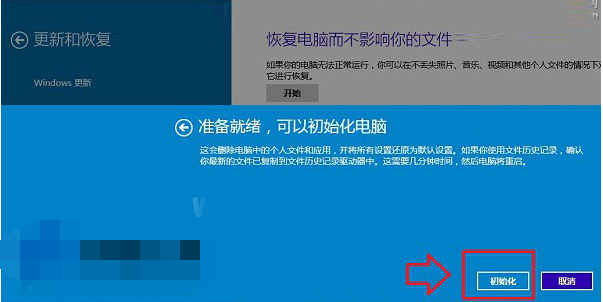
Win10系统软件图解6
以上就是Win10系统恢复出厂设置的操作流程了。
猜您喜欢
- 如何让win10进入系统输入密码..2017-06-22
- 小编告诉你查看本机mac地址..2018-10-17
- win10通过双击打开程序没反应怎么解决..2017-06-03
- 小编告诉你微软平板surface 3介绍..2017-09-25
- win10系统如何设置高性能模式..2020-03-28
- win10显卡驱动安装失败怎么办?..2022-09-04
相关推荐
- win10系统盘清理垃圾 2022-01-15
- win + r 运行,小编告诉你Win10怎么打.. 2018-04-28
- win10如何打开php文件 2020-08-25
- 小编教你电脑usb接口不能用的解决方法.. 2018-11-07
- win10教育版激活方法演示 2022-03-15
- win10系统左右声道如何设置 2020-03-31





 魔法猪一健重装系统win10
魔法猪一健重装系统win10
 装机吧重装系统win10
装机吧重装系统win10
 系统之家一键重装
系统之家一键重装
 小白重装win10
小白重装win10
 铿锵浏览器 2.40
铿锵浏览器 2.40 电脑公司ghost Win7系统下载64位纯净版1807
电脑公司ghost Win7系统下载64位纯净版1807 雨林木风2014年10月64位win7旗舰版系统
雨林木风2014年10月64位win7旗舰版系统 Firefox(火狐浏览器)38.0版 v38.0.5官方版
Firefox(火狐浏览器)38.0版 v38.0.5官方版 萝卜家园win10系统下载32位企业版v201711
萝卜家园win10系统下载32位企业版v201711 Microsoft Toolkit2.5 beta5(win8激活工具)下载
Microsoft Toolkit2.5 beta5(win8激活工具)下载 360浏览器1.0
360浏览器1.0 快瑞影浏览器
快瑞影浏览器 电脑公司ghos
电脑公司ghos 深度技术Win1
深度技术Win1 茶绘君 v5.0.
茶绘君 v5.0. 旗鱼浏览器 v
旗鱼浏览器 v 小白系统win1
小白系统win1 大白菜 Ghost
大白菜 Ghost 小白系统ghos
小白系统ghos 搜狗浏览器智
搜狗浏览器智 粤公网安备 44130202001061号
粤公网安备 44130202001061号